سلام ...
یک چند وقتی هست که میبینم آنلاک کردن طرفدار زیادی پیدا کرده و بعضی از
دوستان درخواست راهنمایی در این مورد رو دارن که بنده بر آن شدم که یک
آموزش جامع و کامل بگذارم که کاربر به صورت کلی تست کنه و اگر با این
مقاله نتونست باز هم آنلاک رو انجام بده متوجه بشه که راه دیگری رو نخواهد
داشت و دچار سرگردانی نباشه ...
درخواستی که از دوستان دارم اگر کسی راه دیگه ای به ذهنش رسید یا احیانا مطلب بنده رو کامل ندید همین جا توضیح کامل بده ...
مطلب رو به دو قسمت تقسیم میکنم که مسیر و قسمت اول راه بسیار ساده ای هست و
اگر کاربر تونست با همین مسیر اول آنلاک رو انجام بده دیگه نیازی نیست که
مسیر دوم رو تست کنه ...
لازم به ذکر هست با اینکه هر بوردی بایوسش تقریبا فرق میکنه و گزینه های
متفاوتی دارن ولی بازم به راحتی میشه گزینه هایی که در مطلب ذکر میکنم رو
پیدا کنن و اگر نتونستن بازم میتونن تو همین صفحه عکس از بایوسشون بگذارن
تا دوستان به صورت جامع و کامل کمکشون کنن ...
چیپست هایی که قابلیت آنلاک رو دارا هستن و سی پی یو ها...
Chipset ... باید عرض کنم آنلاک کاری به چیپست پردازنده نداره و مهمترین
اجزاء برای آنلاک پل جنوبی بورد هستش که باید دارای قابلیت ACC باشه ...
که عبارتند از : SB 710 --- SB 750 --- SB 810 --- SB 850 و چیپست آنلاکر بورد ازراک که حامد جان گفتن ...
سی پی یو هایی که قابلیت آنلاک دارن ...
Sempron 140
Athlon II X2 240 --- 250
Phenom II X2 550 --- 555
Phenom II X3 710 --- 720 --- 740
Phenom II X4 810 --- 820
لازمه بگم بهترین سی پی یو که احتمال آنلاک شدنش هم بسیار زیاد هست فنوم 2
555 هستش که با آنلاک تبدیل به پردازنده قدرتمند 955 میشه ...
قسمت اول مطلب
-----------------------------------------------------------------
این راه ساده ترین راه برای آنلاک پردازنده هست ...
با راه اندازی سیستم توسط کاربر ، یوزر در قسمت پست بایوس یا
همون صفحه سیاه که در حال شناسایی سخت افزار هستش ، باید کلید del رو بزنه
و وارد قسمت بایوس سیستم بشه ...
وقتی وارد به صفحه آبی رنگ بایوس شدید ... باید وارد قسمت تنظیمات اورکلاک بشید ،

در این قسمت به دنبال گزینه ای مثل Advanced Clock Calibration یا ACC بگردید ...

وارد گزینه ACC بشید ...
توی منوی ACC چند تا گزینه موجود هست برای شما ...

1 : Ec Firmware ... که دارای 2 گزینه
Normal
Hybrid
هست...
2 : Advanced Clock Calibration : که دارای 3 گزینه
Enable
Disable
Auto
هستش
در این مرحله شما باید در گزینه اول یعنی Ec Firmware گزینه Normal رو به Hybrid تغییر بدید ...
و همچنین گزینه Advanced Clock Calibration رو هم به Auto تغییر بدید ...
پس از آن تغییرات بایوس رو ذخیره کنین و سیستم رو ریست کنین ...
اگر آنلاک انجام شده باشه نام سی پی یو شما توی مشخصات پست بایوس تغییر پیدا میکنه .
به طور مثال به صورت زیر میشه :
اگر سی پی یو شما Phenom II 555 بوده اسمش به Phenom II X4 B55 تغییر پیدا میکنه .
بعد از این وارد ویندوز شده تست پایداری رو با نرم افزارهایی که مخصوص این
تستها هستن انجام بدید ، نرم افزار های زیادی هست و به چند نام بسنده میکنم
: Wprime 1024 ، Lynx ، Occt و ...
اگر سیستم پایدار بود شما موفق شدید با پول یک دو هسته ای ، 4 هسته ای داشته باشید ...


ولی اگر استیبل نبود باید وارد بایوس بشید و کمی ولتاژ پردازنده رو افزایش
بدید که اگر مشکل کمبود ولتاژ باشه حل بشه . بعد از افزایش ولتاژ سیستم رو
ریست کنین ، اگر باز هم پایدار نبود مرحله دوم رو انجام بدید ...
قسمت دوم مطلب
-----------------------------------------------------------------
این راه کمی سخت هست و زمان بر ولی دیگه مطمئن میشید که آنلاک انجام شدنی هست بر روی پردازندتون یا خیر ...
این مراحلی رو که در قسمت اول ذکر شد رو دوباره تکرار کنین :
بعد از انجام مراحل بالا مراحل زیر رو ادامه بدید ..
ACC رو از حالت Auto بردارید و به حالت Enable تغییر بدید ...

حالا زیر گزینه ACC چند گزینه در دسترس شما هستش ...
Value All Cores
Value Core 0
Value Core 1
Value Core 2
Value Core 3
روبروی هر کدام از این 5 گزینه یک عدد هست که اگر تغییرش بدید از -12 تا +12 تغییر پیدا میکنه ...
اول سعی کنین گزینه اول یعنی Value All Cores رو شروع به تغییر اعداد از
همون -12 تا +12 بکنین و پس از هر تغییر عدد سیستم رو ریست کنین ، روی یک
یا دو تا از اعداد سیستم سی پی یو شما رو 4 هسته ای میشناسه ، پس از شناختن
به صورت 4 هسته ای باز هم شروع به تست پایداری بکنین .
اگر سیستم پایدار بود که هیچ ، اگر نبود کار سخت تر میشه و مراحل زیر رو باید ادامه بدید .
در این مرحله کاری به دو گزینه
Value Core 0
Value Core 1
نداریم و تغییری در این دو گزینه صورت ندید .

برای شروع باید گزینه Value Core 2 رو شروع کنین از همون -12 تا +12 تغییر بدید .
پس از هر تغییر دوباره سیستم رو ریست کنین اگر نام سی پی یو تغییر کرد داخل
ویندوز برید و تست پایداری رو دوباره اجرا کنین ، اگر سیستم پایدار بود
مشخص میشه هسته سوم کاملا سالم هست
اگر مرحله بالا نیز با موفقیت انجام شد Value Core 2 عددی که هسته سوم
فعال بوده و پایدار بوده رو یادداشت کنین و باز گزینش رو به همون حالت اول
که غیر فعال بود بازگردونید که هسته سوم غیر فعال بشه ...
و شروع کنین گزینه Value Core 3 رو از -12 تا +12 تغییر بدید .
پس از هر تغییر دوباره سیستم رو ریست کنین اگر نام سی پی یو تغییر کرد داخل
ویندوز برید و تست پایداری رو دوباره اجرا کنین ، اگر سیستم پایدار بود
مشخص میشه هسته چهارم هم کاملا سالم هست
و با تغییر دادن اعداد هر دو Value Core 2 و Value Core 3 به حالتی که هر
دوشون تست پایداری رو پاس کردن ست کنین ، به احتمال بسیار زیاد هسته های
شما کاملا موفق عمل میکنن ...
ولی اگر موفق عمل نکردن نشان از دو عامل هست ..
1 : هسته ولتاژ اضافی میخاد
2 : سی پی یو دمای دو هسته اضافی رو نمیتونه تحمل کنه و دما رو باید چک کنی ...
هیچ گزینه ی دیگره از جمله خراب بودن هسته ای که کار نکرده نمیتونه باشه چون شما تستش کردید به صورت جداگانه و درست بوده ...
-----------------------------------------------------------------
اگر به هیچ وجه از هسته های سوم و یا چهارم یکی رو به هیچ وجه نتونستید
فعالش کنین یا اگر فعال شد پایدار نبود ولتاژ بهش بدید ، اگر با ولتاژ هم
پایدار نبود اونوقت معلوم میشه که اون هسته مشخص شده مشکل داره و نمیشه
ازش استفاده کرد ...
و باید در همون حالت 3 هسته ای ازش استفاده کنین ...
البته این روندها بستگی به قابلیت بورد شما هم داره ...
چون بعضی از بوردها قابلیت آنلاک بسیار زیادی دارن و تاثیر گذار هستن ..












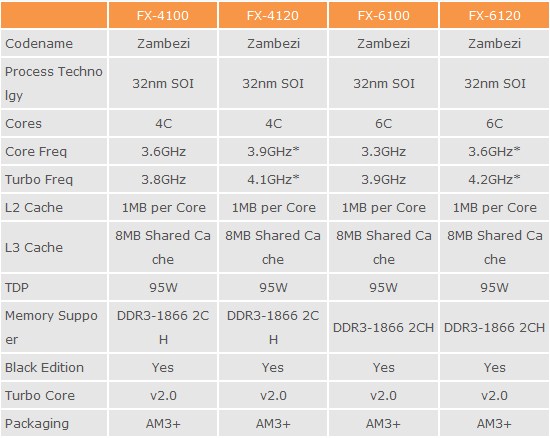
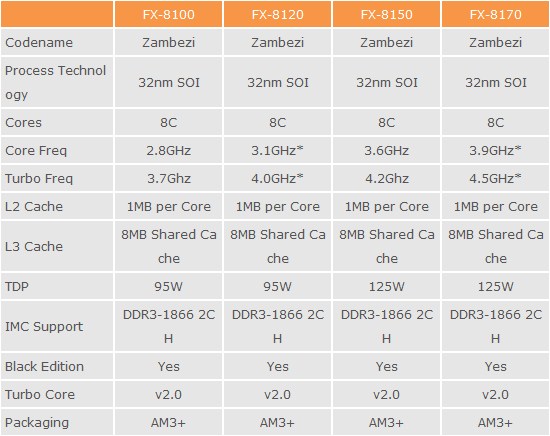

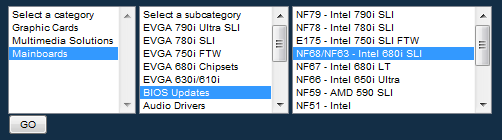
 رقابت سخت سازندگان کوچکتر مادربرد در مقابله با Asus و Gigabyte
رقابت سخت سازندگان کوچکتر مادربرد در مقابله با Asus و Gigabyte